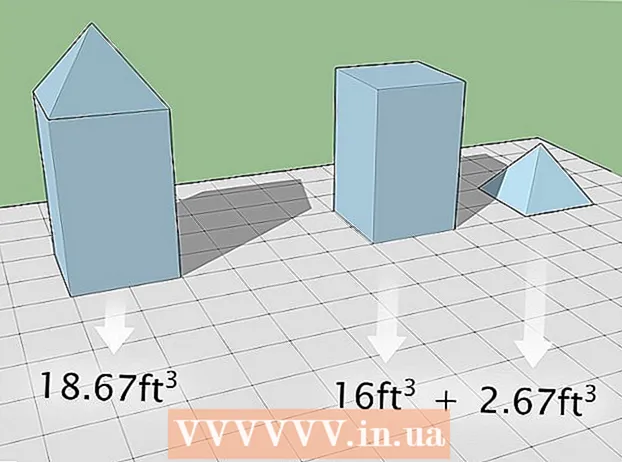Müəllif:
Janice Evans
Yaradılış Tarixi:
28 İyul 2021
YeniləMə Tarixi:
1 İyul 2024
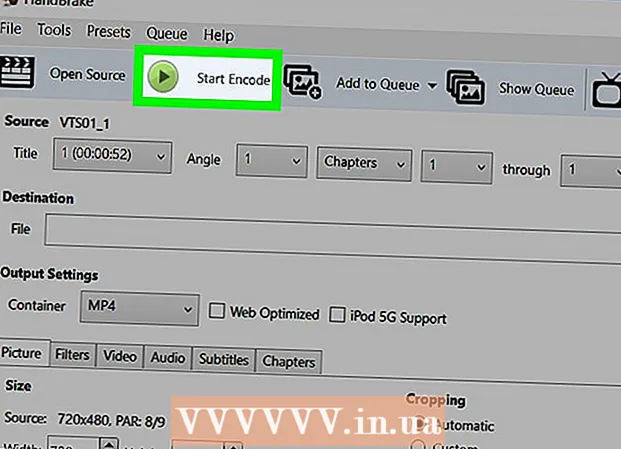
MəZmun
Bu məqalədə bir VOB faylını (DVD üçün standart bir fayl formatı) MP4 faylına çevirmək üçün HandBrake -dən necə istifadə ediləcəyi (əksər oyunçularda və cihazlarda oxuna bilər) göstəriləcək.
Addımlar
 1 Əl əyləci yükləmə səhifəsinə keçin. Onun ünvanı https://handbrake.fr/. HandBrake, Windows və Mac OS X üçün pulsuz bir fayl çevirici proqramdır.
1 Əl əyləci yükləmə səhifəsinə keçin. Onun ünvanı https://handbrake.fr/. HandBrake, Windows və Mac OS X üçün pulsuz bir fayl çevirici proqramdır. - HandBrake Mac OS Sierra -nı dəstəkləmir.
 2 Əl əyləcini yükləyin. Bu qırmızı düyməni səhifənin sol tərəfində tapa bilərsiniz. HandBrake quraşdırma faylının yüklənməsi başlayacaq.
2 Əl əyləcini yükləyin. Bu qırmızı düyməni səhifənin sol tərəfində tapa bilərsiniz. HandBrake quraşdırma faylının yüklənməsi başlayacaq. - Əvvəlcə yükləməni təsdiqləməli və ya yükləmə qovluğu seçməli ola bilərsiniz.
- HandBrake -in hazırkı versiyası da ekranda görünəcək (məsələn, 1.0.7).
 3 Yüklənmiş quraşdırma faylını iki dəfə vurun. Yükləmələr qovluğundadır.
3 Yüklənmiş quraşdırma faylını iki dəfə vurun. Yükləmələr qovluğundadır. - Quraşdırma faylını tapa bilmirsinizsə, Spotlight (Mac) və ya Başlat Menüsünü (Windows) açın, "əl əyləci" yazın və ilk axtarış nəticəsinə vurun.
- Quraşdırma faylını yükləmək bir neçə dəqiqə çəkəcək.
 4 Proqramı quraşdırın. Bunun üçün:
4 Proqramı quraşdırın. Bunun üçün: - Windows -da:
- HandBrake -in sistemdə dəyişiklik etməsinə icazə verin; sorğu pəncərəsində edin.
- Pəncərənin altındakı Next düyməsini basın.
- "Razıyam" düyməsini basın.
- Install> Finish düyməsini basın.
- Mac OS X -də:
- Quraşdırma faylını açın və Əl əyləcini Proqramlar qovluğuna sürükləyin.
- Windows -da:
 5 DVD -ni kompüterinizin optik sürücüsünə daxil edin. Bunu etmək üçün diski noutbukun sağ tərəfindəki və ya kompüterin ön hissəsindəki yuvaya daxil edin. Windows kompüterlərində, disk tepsisini çıxarmaq üçün düyməni basın.
5 DVD -ni kompüterinizin optik sürücüsünə daxil edin. Bunu etmək üçün diski noutbukun sağ tərəfindəki və ya kompüterin ön hissəsindəki yuvaya daxil edin. Windows kompüterlərində, disk tepsisini çıxarmaq üçün düyməni basın. - Bəzi Mac kompüterlərində optik sürücü yoxdur. Bu vəziyyətdə, xarici bir DVD sürücüsü satın alın; 1500-6000 rubla başa gəlir.
- DVD -ni daxil edərkən media pleyer işə düşürsə, onu bağlayın.
 6 Əl əyləc proqramına başlayın. Masaüstündeki ananas və şüşə simgesini vurun. Bu simvol yoxdursa, onu Spotlight -da və ya Başlat menyusunda axtarın (sırasıyla Mac OS X və ya Windows).
6 Əl əyləc proqramına başlayın. Masaüstündeki ananas və şüşə simgesini vurun. Bu simvol yoxdursa, onu Spotlight -da və ya Başlat menyusunda axtarın (sırasıyla Mac OS X və ya Windows).  7 CD şəklindəki işarəni vurun. Pəncərənin sol bölməsində Fayl menyusunun altında tapa bilərsiniz.
7 CD şəklindəki işarəni vurun. Pəncərənin sol bölməsində Fayl menyusunun altında tapa bilərsiniz. - Çox güman ki, filmin adı (və ya oxşar bir şey) disk ikonasının sağında göstəriləcək.
- Birbaşa VOB faylına getmək üçün sol üst küncdəki Açıq Mənbə düyməsini vura bilərsiniz.
 8 Dönüşüm parametrlərini dəyişdirin (lazım olduqda). Varsayılan olaraq HandBrake, VOB faylını MP4 formatına optimal şəkildə çevirmək üçün qurulmuşdur. Ancaq aşağıdakı parametrləri yoxlamağı məsləhət görürük:
8 Dönüşüm parametrlərini dəyişdirin (lazım olduqda). Varsayılan olaraq HandBrake, VOB faylını MP4 formatına optimal şəkildə çevirmək üçün qurulmuşdur. Ancaq aşağıdakı parametrləri yoxlamağı məsləhət görürük: - Fayl formatı: Səhifənin ortasında Çıxış Ayarları bölməsini tapın və Konteyner menyusundan MP4 seçildiyinə əmin olun. Əks təqdirdə, bu menyunu açın və "MP4" düyməsini basın.
- Fayl həlli: Pəncərənin sağ bölməsində istədiyiniz qətnaməni basın.
 9 Fayl Təyinatı seçiminin sağındakı Gözdən keçir düyməsini basın. Yeni video faylının yaradılacağı yeri seçin.
9 Fayl Təyinatı seçiminin sağındakı Gözdən keçir düyməsini basın. Yeni video faylının yaradılacağı yeri seçin.  10 Faylı saxlamaq üçün bir qovluq seçin və adını daxil edin. İstədiyiniz qovluğu vurun və sonra pəncərənin altındakı sətrə fayl adını daxil edin.
10 Faylı saxlamaq üçün bir qovluq seçin və adını daxil edin. İstədiyiniz qovluğu vurun və sonra pəncərənin altındakı sətrə fayl adını daxil edin.  11 Kodlamağa Başla düyməsini basın. Pəncərənin yuxarısında bu yaşıl düyməni tapacaqsınız. VOB faylını MP4 -ə çevirmək prosesi başlayacaq. Proses başa çatdıqda, MP4 faylı seçdiyiniz qovluqda göstəriləcək.
11 Kodlamağa Başla düyməsini basın. Pəncərənin yuxarısında bu yaşıl düyməni tapacaqsınız. VOB faylını MP4 -ə çevirmək prosesi başlayacaq. Proses başa çatdıqda, MP4 faylı seçdiyiniz qovluqda göstəriləcək.
İpuçları
- Fərqli bir əməliyyat sistemi (Mac OS X və ya Linux) seçmək üçün HandBrake yükləmə səhifəsində Digər Platformalar menyusunu açın.
Xəbərdarlıqlar
- VOB faylını öz ehtiyaclarınız üçün MP4 formatına çevirməsəniz, hərəkətləriniz qanunsuz hesab edilə bilər.